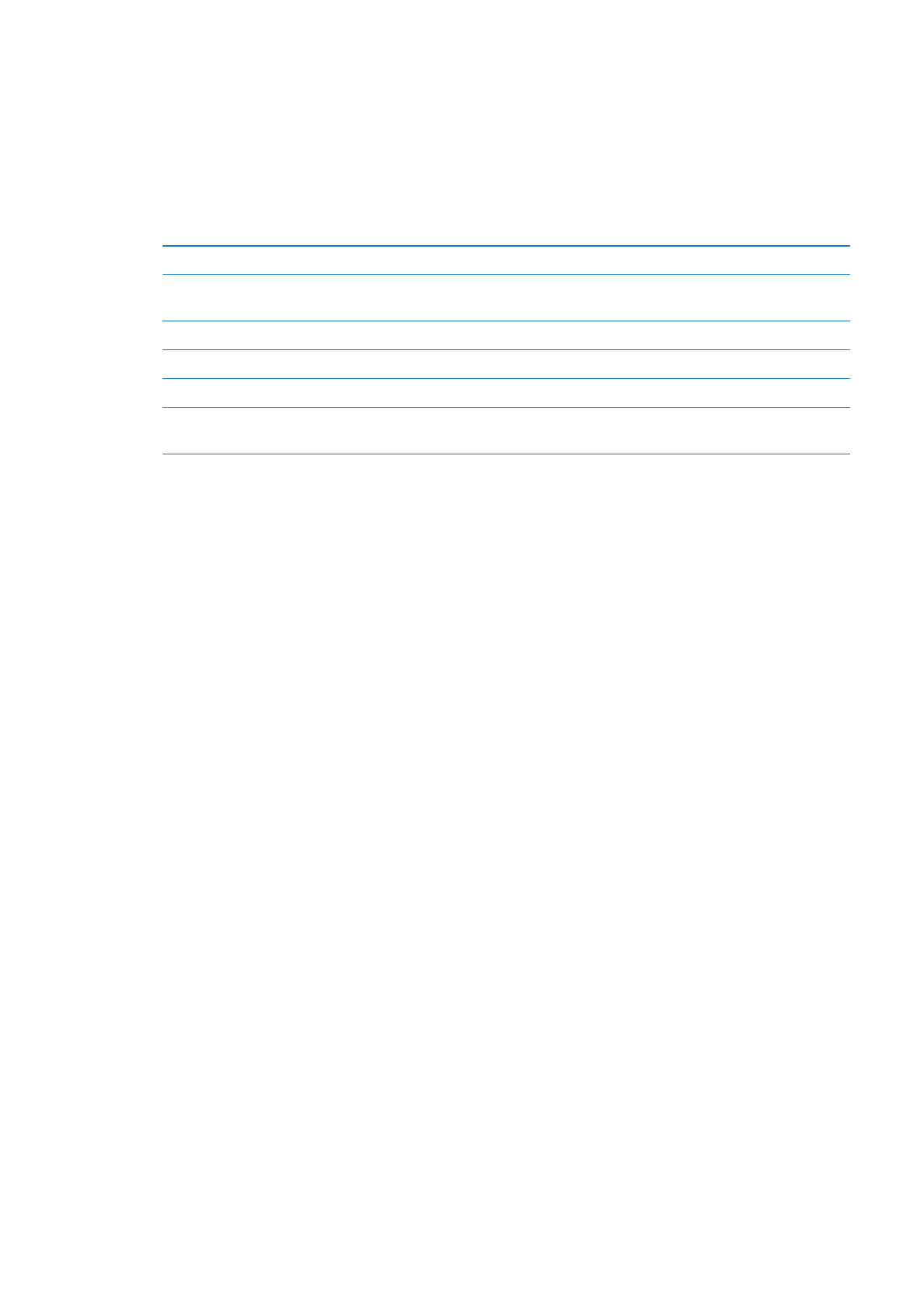
日历帐户和设置
“日历”和日历帐户有若干可用设置。前往“设置”
>“邮件、通讯录、日历”。
“日历”帐户也用来同步提醒事项的待办事项。
添加
CalDAV 帐户: 前往“设置”>“邮件、通讯录、日历”,轻按“添加帐户”,然后轻按“其他”。在
“日历”下面,轻按“添加
CalDAV 帐户”。
这些选项适用于您的所有日历:
设定日历提醒铃声
前往“设置”
>“声音”>“日历提醒”。
同步以前的事件
前往“设置”
>“邮件、通讯录、日历”>“同步”,然后选取时间段。总是同步将来
的事件。
设定收到会议邀请时发出提醒音
前往“设置”
>“邮件、通讯录、日历”,然后轻按“收到新邀请时进行提醒”。
打开“日历”时区支持
前往“设置”
>“邮件、通讯录、日历”>“时区支持”,然后打开“时区支持”。
设定默认日历
前往“设置”
>“邮件、通讯录、日历”>“默认的日历”。
使用
iCloud 来保持 iOS 设备和电脑上的
“日历”最新
前往“设置”
>“iCloud”,然后打开“日历”。请参阅第 18 页“使用 iCloud”。
【重要事项】
当“时区支持”打开时,“日历”会以该时区中您选择的城市的时间来显示事件的日期与时间。
“时区支持”关闭时,“日历”会显示您当前位置的时区(由互联网连接决定)内的事件。旅行时,
iPad 可能
无法以正确的当地时间显示事件或发出提醒音。若要手动设定正确的时间,请参阅第
119 页“日期与时间”。
66
第
13 章
日历